A camada do Placer no mimoLive
A camada Placer no mimoLive é utilizada principalmente para posicionar, dimensionar e rodar fontes de vídeo ou imagem dentro do seu quadro de transmissão. Quer esteja a tentar encaixar várias fontes num ecrã, ou apenas a afinar a posição de uma única fonte, a camada Placer oferece a flexibilidade de que necessita.
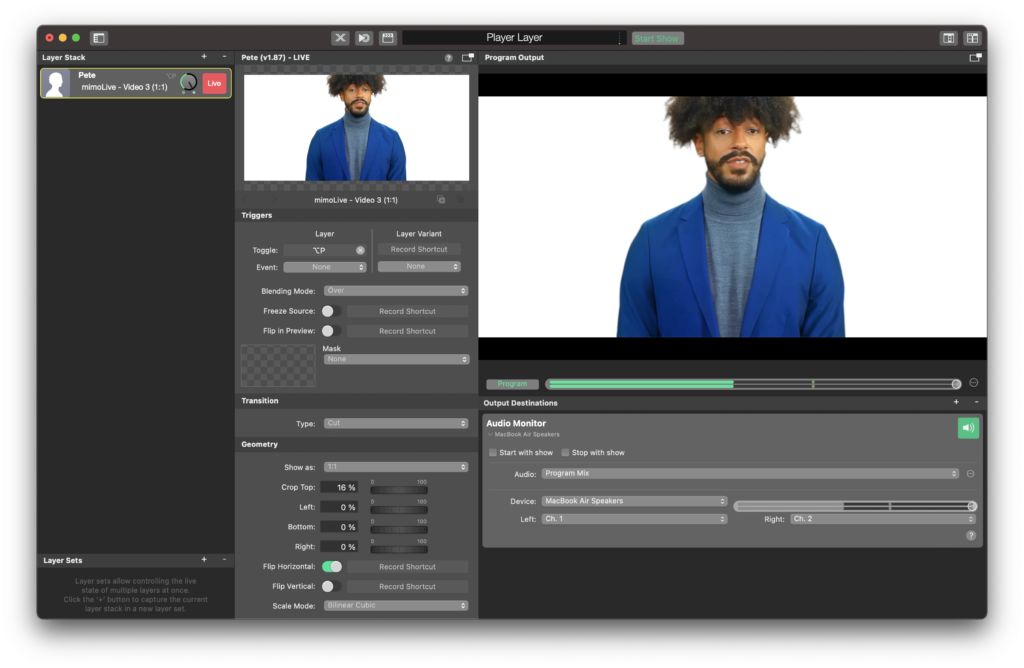
A camada Colocador é essencial para trazer fontes visuais para a saída do programa. Pega em qualquer fonte visual (vídeo, filmes, imagens, etc.) e desenha-a na tela de saída do programa.
A camada de colocação tem muitas opções que não são perceptíveis à primeira vista.
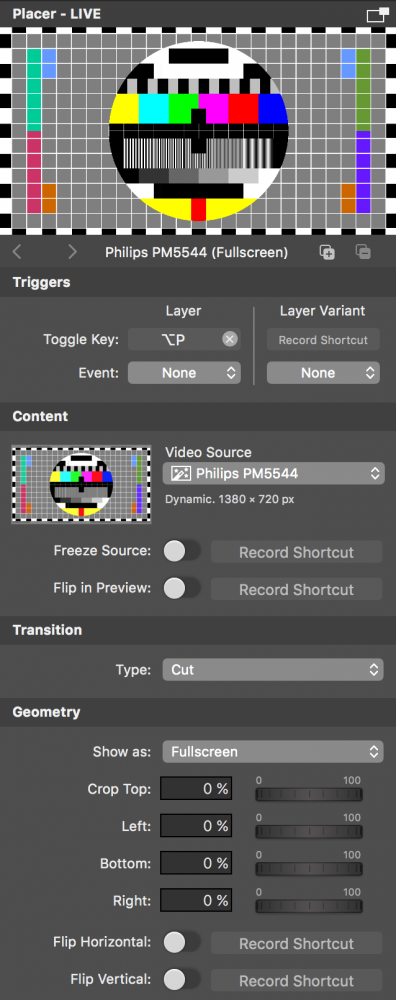
Se arrastar uma fonte da Biblioteca de fontes para a pilha de camadas, será adicionada uma camada de Colocador na pilha de camadas e a fonte arrastada ser-lhe-á atribuída. (No caso de uma fonte de áudio, é adicionada uma camada Apenas áudio)
O Placer Layer é uma pedra angular no conjunto de ferramentas do mimoLive. Dá aos utilizadores a capacidade de controlar com precisão a posição, o tamanho e a rotação das fontes, assegurando que se encaixam perfeitamente no enquadramento da transmissão.
Adicionar uma camada de nivelamento
- Iniciar o mimoLive e abra o projeto que escolheu.
- Dirija-se ao Pilha de camadas painel.
- Prima o botão “+” para adicionar uma nova camada.
- Na lista pendente, seleccione Colacer.
Controlar a camada de plaqueamento
Geometria
A camada Placer tem várias opções de visualização para escolher na secção "Geometria > Mostrar como:" menu pop-up:
| Modo de visualização | Resultado |
|---|---|
| Ecrã completo | A imagem de origem é redimensionada para preencher totalmente a saída do programa. O rácio de aspeto da fonte mantém-se, pelo que a imagem é cortada. |
| Caixa de correio | A imagem de origem é redimensionada para o tamanho da saída do programa. O rácio de aspeto da fonte mantém-se, pelo que aparecerão barras pretas se o rácio de aspeto da fonte não corresponder ao da saída de programa. |
| 1:1 | A fonte é desenhada exatamente no seu tamanho de pixel. Se o tamanho da fonte não corresponder ao tamanho de saída do programa, as imagens são cortadas ou as áreas que não estão cobertas permanecem transparentes. |
| Personalizado | O modo personalizado permite-lhe ser bastante complexo e é descrito em pormenor mais adiante. Esta definição fornece o a maioria das opções para definições personalizadas. |
Cortar a fonte de vídeo
Se a sua fonte de vídeo contém pixels na borda que não quer mostrar no programa, pode usar os parâmetros "Cortar" na secção Geometria para cortá-los antes que a fonte seja desenhada na tela. Pode manipular as margens de corte na pré-visualização da camada enquanto mantém premida a tecla "alt".

Colocação personalizada de uma fonte de vídeo
No modo "Custom" (Personalizado), tem todo o tipo de opções para colocar a fonte de vídeo. Na pré-visualização da camada, é possível mover o vídeo (basta agarrá-lo), dimensioná-lo para qualquer tamanho (através das pegas quadradas) e rodá-lo (com o botão circular). As inserções de máscaras de todos os lados podem ser usadas para recortar ainda mais a imagem quando esta é desenhada na saída do programa.
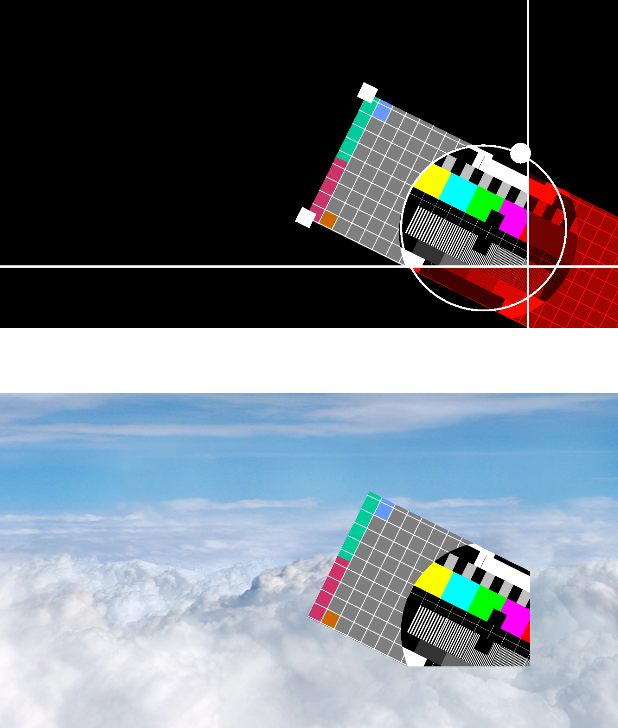
Opções especiais
A camada Placer tem algumas opções especiais que só são necessárias em determinadas situações:
| Opção | Função |
|---|---|
| Congelar fonte | Esta opção agarra a imagem de vídeo atual e apresenta-a até que a opção seja desligada. Isto é útil se precisar de ver mais de perto uma determinada parte da imagem de vídeo, mas o alvo estiver em movimento. |
| Virar na pré-visualização | Como estamos muito mais habituados a ver-nos ao espelho, esta opção ajuda-nos a gravarmo-nos e a vermo-nos ao espelho. |
| Transição | Ao ativar esta camada, o vídeo é mostrado imediatamente ("cortar") ou desvanece-se com uma transição "Dissolver". Para a dissolução, existe uma opção de duração em segundos. |
| Virar na horizontal/virar na vertical | Estas opções invertem efetivamente a imagem de origem do vídeo antes de ser cortada e desenhada na saída do programa. |
